Mi a legjobb böngésző?
Minden nap használjuk az internetet. Olyan csodálatos, egyszerű és könnyű. Bekapcsoljuk a számítógépet, nyissuk meg az ismerős böngészőnket, kattintsunk a mentett lapokra, vagy vezetjük be a keresett kérdést a keresőmotorba. Ez minden. Ezenkívül bármely weboldalra eljutva információkat olvasunk, filmeket nézünk, játékot játszunk, vagy egyszerűen letöltjük a szükséges információkat. Mindezt online, a legjobb böngészőnkkel használjuk.
Miért mondom: a legjobb, ismerős, kényelmesebb? Mivel továbbra is vita folyik arról, melyik böngésző a legjobb?
Vessünk közelebbről ezt a kérdést. Biztos vagyok abban, hogy sok embernek van kettő, sőt három is, internet böngészője a számítógépen, de az egyiket továbbra is előnyben részesítik.
Személy szerint én is vitákat vettem fel az alábbiakról. Mindegyik vitató megpróbálta kényszeríteni álláspontját a vitában részt vevő többi fél részéről, a levegő melegszik, a feszültség növekedett, de mindegyik megőrizte saját véleményét.
Ebből a vitából, amikor a szenvedélyek már elmúltak, és lehetőség volt nyugodtan és megfelelően gondolkodni, ezt a következtetést tettem. Ez a következtetés egyszerre megdöbbent és megnyugtatott. Nem számít, hogyan vitatkozunk, és megpróbáljuk megnyerni az oldalunkat nagyobb számú emberek, meg kell értened a legfontosabb dolgot: gondolkodásunkban mindannyian különbözőek vagyunk.
Tehát nem fogom rávenni a véleményem erre az ellentmondásos kérdésre a legjobb internetes böngészővel kapcsolatban, hanem csak megpróbálok részletesen elmondani az egyes leggyakrabban használt népszerű böngészőket. Megpróbálom elemezni azok előnyeit és hátrányait, és hagyom, hogy a választás a tiéd legyen. Nagyszerű, ha van választás.
Tehát kezdjük el az internetes böngészők összes tulajdonságának legköltségesebb áttekintését.
De először is, nem akarja tudni, hogy mi a böngésző műszaki szempontból?

A böngésző egy speciális szoftver az adatok lekérdezéséhez és feldolgozásához, valamint a kért weboldalak megjelenítéséhez. A böngésző elősegíti a navigációt az oldalról az oldalra, a különféle fájlok feltöltését, és még a maximális kényelmet is biztosítja, ha számos webhelyen utazik a látogatói számára.
Jelenleg az egész bolygó felhasználói több tucat internetes böngészőt használnak kényelmük érdekében.
De a népszerűség szempontjából, különösen nekünk, Oroszország és a szomszédos országok lakosainak, csak néhány böngésző van.
Ahogy tudjuk ingyenes szoftver, amely könnyen letölthető az internetről a hivatalos webhelyekről, majd telepíthető a számítógépére vagy okostelefonjára, PDA-jára vagy táblagépére.
Soha ne tévesszen be, amikor bármilyen pénzösszeget kell küldenie böngésző letöltéséhez tőled, SMS-ben vagy más módon. Ez egy online csalás. Ne feledje, hogy ezeket a programokat ingyenesen terjesztik, és ezeket le kell töltenie akár hivatalos, akár már megbízható webhelyekről. A letöltés után feltétlenül ellenőrizze víruskeresőjét a telepítés előtt, hogy 100% -ban nyugodt-e.
Az Internet böngésző kiválasztásakor a felhasználót először megfontolásaik veszik figyelembe, amelyek szinte mindenki számára megegyeznek.
Szeretnénk kielégíteni néhány legfontosabb pontot:
1. A böngésző sebessége;
2. Használatának biztonsága;
3. Kényelmes és magas színvonalú interfész;
4. Különböző hasznos kiterjesztések;
5.Minden további funkció.
A mai napig a következő internetes böngészők vezetik a világot:
Vegye figyelembe az első böngészőt országunk népszerűségi statisztikáinak szempontjából - Google chrome.
Teljesítmény nagyon magas, az oldal betöltése elég gyors. A Google Chrome jól védett, sok bővítőmodul és kiegészítő szolgáltatás létezik. A Chrome motoron továbbra is népszerűvé vált Oroszországban yandex böngésző. Elég érdekes termék.
A második helyen a népszerűségi statisztikák szerint az internetes böngésző - Mozilla firefox.
Nagyon kényelmes felület, meglehetősen egyszerű fülnyitás, könnyű navigáció az oldalakon. Van egy nagy kiegészítő kiegészítő könyvtár, valamint kiváló nagysebességű grafikai feldolgozás.
Korábban böngésző volt Microsoft Internet Az Explorer nagyon magas pozíciókat töltött be a felhasználók körében. Valószínűleg azért, mert nem volt sok választás. Jelenleg még mindig nagyon népszerű.
És a fejlesztők minden alkalommal javítják annak funkcionalitását, így a világon továbbra is meglehetősen magas pozíciókat tölt be népszerűsége szempontjából. De Oroszországban mégsem tartja tiszteletben vezetést a népszerű és kedvenc böngészők rangsorolásában.
Nos, ki nem ismeri ezt a nagyon szép internetes böngészőt? Ennek ellenére valamilyen okból nem nagyon magas felhasználói értékelést kapott.
Valószínűleg azért, mert elsősorban az Apple számítógépekbe, laptopokba (Macbookok és más termékek) telepítik, ami minden internetes felhasználó számára nem megfizethető.
5.Opera.Az operát mindig úgy gondolták, hogy nagyon jó gyors böngésző. Valójában ezt a böngészőt A leggyorsabb gyorsítótárral rendelkezik: ismételt letöltésekkel az oldalak szinte azonnal megnyílnak. De az első oldal megnyitása az Operaban továbbra is lassabb, mint ugyanaz google böngésző Chrome. Az Opera böngészőt kiválóan használják mobil verzió. Az Opera böngésző funkcionalitása kissé elmarad a többi böngészőtől.
Vegye figyelembe az egyes böngészők előnyeit és hátrányait:
Előnyök: A Google Chrome a legfiatalabb böngésző, de nagy figyelmet fordít figyelmünkre. Ebben nagyon sok szükséges és hasznos funkció van, amelyben felülmúlta riválisait.
A böngésző egyszerűen használható, számos bővítő modullal és kiegészítővel rendelkezik, amelyek még az igényes felhasználók számára is tetszeni fognak, a beépített webáruház pedig segítséget nyújt kiegészítők megtalálásában és telepítésében.
A Google Chrome megvédi számítógépét a rosszindulatú programoktól. A lefüggesztett oldalak bezárásához nem kell újraindítani a böngészőt - megjelenik egy ablak, amelyen felirat található: "várjon".
Beépített funkció, amely bármilyen nyelvre lefordíthatja az oldalakat? Személy szerint nekem - ez hatalmas plusz !!! Annak ellenére, hogy a fordítás nem teljesen helyes. És hol van még a hangbevitel jegyzettömb funkciója? És sok hasznos segédprogram van.
A pluginek fejlesztésének sebessége egyszerűen meglepően gyors, mivel villámsebességgel fejlődik. Még egy videoklipet készítettek előadásának témájáról:
Előnyök: Nagyteljesítményű HTML-feldolgozás, számos elérhető kiegészítő mellett.
A Mozilla Firefox az egyik top böngészők. Jelenleg hatalmas számú beépülő modult írtak neki, amely kielégíti még a legigényesebb internetes felhasználó igényeit is.
A böngészőt eddig aktívan frissítették és fejlesztették. A Firefox jó munkát végez a HTML és a JavaScript használatával.
Hátrányok: Az oldalak lassú betöltése, mivel a túl sok kiegészítő lelassítja a böngésző működését, és túlzott terhelést jelent az egész rendszerre, nem csak a böngészőre. Ennek eredményeként a Firefoxban szereplő oldalak néha kétszer töltődnek be, mint a Chrome vagy az Opera böngészők.
Előnyök: Gyors HTML feldolgozás és jó biztonsági szolgáltatások.
A legújabb verziókban mozgathatják a lapokat a különböző böngészőablakok között, a beállításokra való átállás sokkal egyszerűbb, gyors keresés lapokon.
Hátrányok: Bizonyos okokból a Microsoft úgy döntött, hogy böngészőjüknek a HTML-címkéket a kívánt módon kell feldolgoznia, és nem a szabványokkal összhangban, ennek eredményeként néha furcsa eredményt kapunk - görbe oldalak megjelenítése, minden folyamatosan lebeg valahol, véletlenszerűen .
Személy szerint nem tetszik, hogy webhelyem hogyan néz ki vagy jelenik meg ebben a böngészőben - úgy tűnik, hogy nem rossz, de néhány szöveg szorosan becsapódik egymásba, ami nem tűnik nagyon kedvesnek.
Témák hiánya és automatikus könyvjelző-szinkronizálás, nehézségek a lapok kezelésében.
Emellett a képernyőn megjelenő oldalak is lassan jelennek meg. A böngésző nem rendelkezik helyesírás-ellenőrzéssel, ami újabb mínuszot jelent, valamint a témák hiányát.
Előnyök: A böngésző stabil a biztonság szempontjából, vagyis a Safari biztonsága magas szintű. Is kapható mobil szinkronizálás iOS-eszközök felhasználói számára.
Hátrányok: Túl lassan nyitó oldalak HTML vagy JavaScript alapján.
A Safari egy egyszerű és intuitív böngésző, de sok szempontból rosszabb a többinél. vállalat az Apple Soha nem tetszett a felbukkanó ablakok, ezért a Safari blokkolja őket.
Előnyök: Az Opera jó böngésző a múltban, mindannyian szinte ezt a böngészőt használtuk az internet böngészésünk elején.
Az Opera volt az első, aki sok új funkciót használt fel és jelent meg. Ez a böngésző már rendelkezik gyors indítás oldalakon.
Vannak lehetőségek a böngésző funkcionalitásának bővítésére a kütyü segítségével.
Az Opera felülete nagyon hasonló a többi böngészőhöz. Az ablak tetején vannak fülek, a könyvjelzők pedig a legördülő menüben vannak elrejtve.
Van egy Opera Turbo eszköz. Ez lehetővé teszi a weboldalak tömörítését, ami megkönnyíti a lassú internetkapcsolatú számítógépek megtekintését, de amikor egy gyors kapcsolat jelenik meg, ezt a funkciót automatikusan letiltják.
Hátrányok: A biztonsági rendszer valamivel rosszabb, mint más böngészőknél.
De maguk a kütyük biztonságát tesztelték, és köre nagyon változatos: a legelterjedtebb játékoktól az RSS-hírcsatornákig.
Is opera böngésző Figyelmeztetések vannak a veszélyes webhelyekkel kapcsolatban, és támogatást nyújt a magán böngészéshez.
Összefoglalva:
Valóságunk az, hogy a Google Chrome böngésző továbbra is erősíti pozícióját az internetes böngészők piacán.
Be kell vallanom, hogy szinte az összes internetböngésző, amely az első ötben van, nem rossz, mivel sok rajongója van.
Minden böngészőnek megvannak az előnyei és hátrányai, de mint mondják, mindegyiknek megvan a saját ideális böngészője, amelyet szinte minden internetes felhasználó szeretne.
Tehát, hagyja, hogy mindenki elolvassa a jellemzőket, elemezze, próbálja ki mindegyiket a cselekvésben, majd döntése alapján döntsön és döntsön:
Legjobban sikeres, kényelmes és biztonságos utat kívánok neked legjobb internet böngésző az Internet hatalmas területein keresztül !!!
Sok ember számára az internet már az élet szerves részévé vált: ez mind a mindennap szükséges információforrás, mind a barátokkal és ismerősökkel folytatott kommunikáció eszköze, és nélkülözhetetlen eszköz a munka számára. Mindenki a globális hálózaton keresi azt, amire szüksége van, de ehhez mindenkinek szüksége van böngészőkre. Természetesen szeretném használni a legbiztonságosabb böngészőt. De melyik méltó erre a magas rangra?
A böngészők „nőnek”, fejlődnek - megbízhatóbbá, könnyebbé és kényelmesebbé válnak, gyorsabban működnek. Ugyanakkor bizonyos információkat továbbítanak a fejlesztõk szervereire, amelyek valószínûleg szükségesek a program fejlesztéséhez, vagy talán túlzott és egyszerûen személyesek, amelyeket nem kíváncsiak a szemükre. Ezért a legbiztonságosabb böngészőnek nemcsak a legkevésbé sebezhetőnek kell lennie, hanem a lehető legkevésbé kémkednie kell a felhasználót is.
Internet Explorer - az egyik legkevésbé sérülékeny böngésző. De még a telepítési szakaszban is információkat küld a felhasználásról a vállalati kiszolgálóra, majd adatokat küld a program elindulásáról. És ez semmi, hanem az IE alkotói is érdekelnek a processzorról, a merevlemezről és a számítógépről rAM memória számítógép, programkiterjesztés és titkosított kód a számítógép azonosításához. És még ha tudod is, hogy a böngésző alapértelmezés szerint engedélyezte ezt a „statisztikai funkciót”, akkor nem tilthatja le.
A Google Chrome egy olyan böngésző, amely nem lemarad, és sokat tájékoztat az alkotóiról. Ő "érdekli" a weboldalak címeit, a böngésző verziószámát, a keresési lekérdezéseket, a nem található címeket, valamint a DirectX verziót és operációs rendszer A PC-re telepített Windows és a rajta elérhető más Google-programok, valamint annak szerverein tárolhatók a felhasználók IP-címei. Vagyis a vállalat mindent elérhető a VKontakte oldalon található minősített információktól az internetes banki adatokig. Ez aligha a legbiztonságosabb böngésző. Folyamatosan hazahív, és a személyes adatok továbbítását csak részben teheti meg. 
A Mozilla Firefox információkat továbbít a fejlesztőknek, de kis mennyiségben. Amikor ez a program összeomlik, összegyűjti a szükséges információkat a vállalat számára a problémákról, és összeállít egy összeomlási jelentést, amely jelzi azt a webhelyet, amelyhez a hiba társult, és egy számot, amely azonosítja a számítógépet. A Crash Report leírja a számítógépet, és arról is beszámol, hogy a Windows melyik verziója van telepítve rajta. Mindez nem a felhasználó hátulján megy végbe, hanem inkább: ahhoz, hogy a program által létrehozott összeomlási jelentés eljusson a fejlesztőkhöz, az egérgombbal kell kifejeznie hozzájárulását, vagy megtagadhatja, és nem küldheti el. Megtekintheti a küldés előtt is, bár a tartalma tiszta és csak tapasztalt felhasználók számára hasznos. Tehát ez talán a legbiztonságosabb böngésző a biztonságon, másrészt a sebezhetőség szempontjából ez az egyik legszivárgóbb. 
Természetesen még a biztonságos böngésző sem tudja teljes mértékben megvédeni a számítógépet a vírusoktól, a támadásoktól és a nem kívánt befecskendezésektől: csak egy megbízható és folyamatosan működő víruskereső menti őket.
Edward Snowden sokkoló nyilvános kijelentései után az emberek nemcsak tömegesen tömítették le a laptopok beépített kameráit, hanem kitalálták, mely böngészők biztonságosabbak az internetes szörfözéshez.
Miből áll egy ötlet biztonságos böngésző? Melyik böngésző biztonságosabb a többinél? A népszerű biztonsági funkciók, például a Chrome, az IE és a Firefox számos biztonsági funkciót örököltek, mint például az URL-szűrés, a hirdetésgátlók és a nyomon követés tilalma. Bizonyos értelemben minden böngésző most azt állíthatja, hogy biztonságos.
Ha igen, akkor mi történt azokkal a termékekkel, amelyek valaha a biztonságos böngészők kevés képviselőjének és megvalósítójának tekintették magukat? A világ összetettebbé vált, mint 2010-ben. Ezek ma nagyon speciális termékek, amelyek inkább a felhasználói adatvédelem kérdésére koncentrálnak.
Be lehet állítani a Chrome-ot, a Firefox-ot vagy az IE-t, hogy szükség esetén biztonságosan és privát módon szörfözhessen. Most mindenkinek van "privát módja". De inkább a felhasználót "a külső behatásoktól" megvédi (jó, értitek, haha). Az igazán biztonságos böngésző filozófiája az, hogy feladja a „platform” és a „plugins” fogalmait, és felépítésében a leg minimalistabb és a legvékonyabb, védi felhasználóját.
A következő 5 böngésző ezt a filozófiát különböző módon érinti el. Ez a lista nem kimerítő, csak azok a termékek vonzták a figyelmünket. Az adatvédelem általában kompromisszumokat igényel, így ezek a szörfözési eszközök nem mindenki számára megfelelőek. A legjobb biztonságos böngészők áttekintését kínáljuk Önnek:
Epic Privacy Browser
A Chromium motoron alapul. Az EPB kiváló példa egy webböngészőre, amely eltávolította az összes felesleges funkciót a magánélet személyre szabásának maximalizálása érdekében. Úgy néz ki, mint a sovány Google Chrome. A sütik és más nyomok minden munkamenet után kiküszöbölésre kerülnek. A teljesen titkosított kapcsolat megszervezéséhez a böngésző tartalmazott egy munkamenet funkciót. Minden online tevékenysége rejtve marad. Annak ellenére, hogy el akarják hagyni a bővítményeket, néhányuk még mindig elérhető, hogy egy kicsit megkönnyítsék az életet.
Vannak még hátrányok is - a sávszélesség korlátozása, de ezt alig lehet elkerülni, ha beépített proxykat / VPN-ket használunk.
Comodo Dragon / Ice Dragon
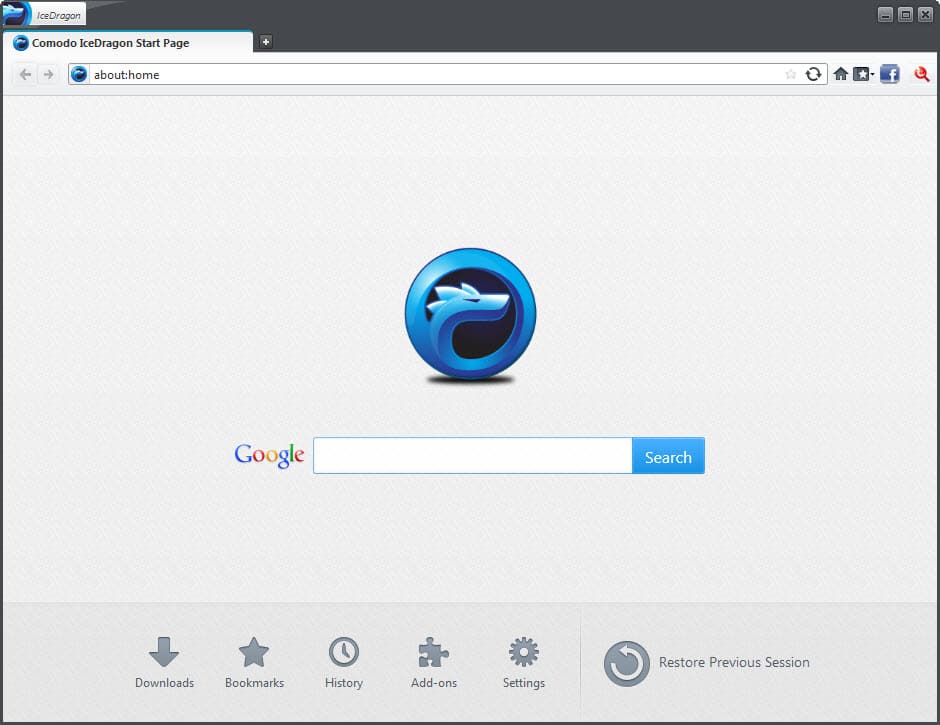
A Comodo tovább javítja biztonságos Dragon termékét azáltal, hogy két verzióra osztja a Chrome (Dragon) és a Firefox (Ice Dragon) alapú verziókat. Ezek a termékek a szokásos böngésző verziók egyfajta remixe, amelyek hozzáadnak bizonyos funkciókat és eltávolítanak a nem kívánt részeket.
Az Ön választása attól függ, hogy szereti-e a Chrome-ot és a Firefox-ot. Mindegyik igyekszik fenntartani a kompatibilitást az olyan dolgokkal, mint a plugins, és ennek ellenére megpróbálják szoftvereiket a legmegbízhatóbbá és "szárazabbá" tenni.
Jellemzők? Valószínűleg az első ezek közül a lehetőségek közül választhat, hogy a Comodo SecureDNS szervereit használja-e, amelyek domainszűrő rendszerüket az Önök szolgáltatásában kínálják a magánélet elérése és a felhasználók védelme érdekében az adathalász és rosszindulatú webhelyek ellen.
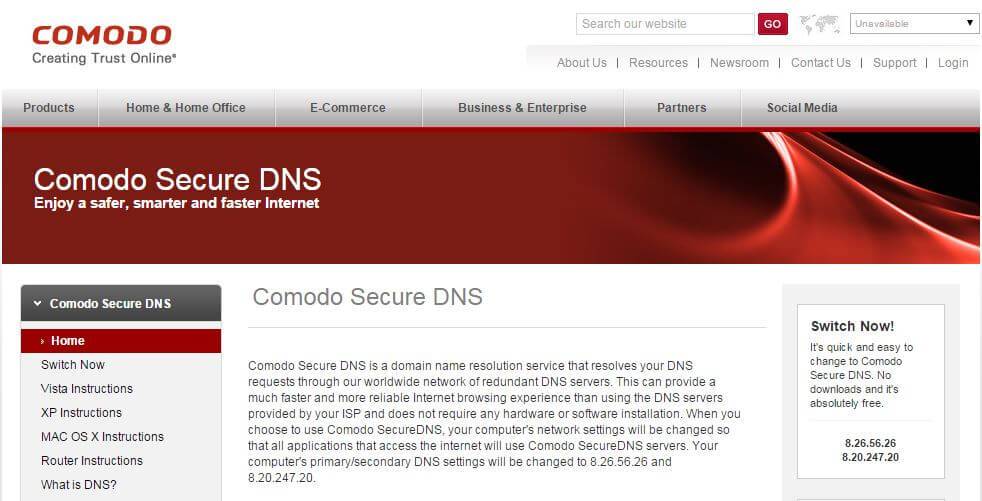
Talán a legtöbb érdekes tulajdonság egy "virtualizált mód", amely elkülöníti a gazdarendszertől. Ez egy ingyenes szolgáltatás, de a felhasználónak telepítenie kell a Comodo Internet Security (CIS) - ingyenes verzió víruskereső szoftvert gyártó cég. Nem mindenki akarja ezt megtenni, ám ennek a megközelítésnek az extra biztonságát érdemes megfontolni.
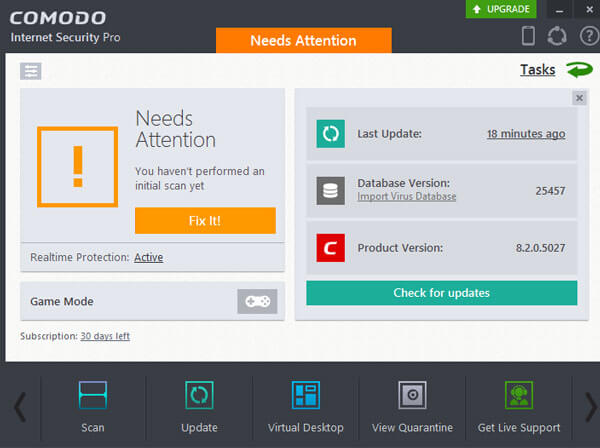
A Comodo magában foglalja a SiteInspector-t is, egy gyanús URL-szűrő rendszert.
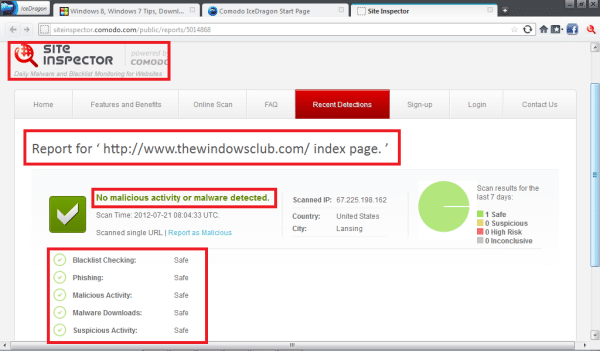
TOR
Ez a termék nyomkövetőellenes funkcióval rendelkezik, amely blokkolja a hozzáférést olyan cégekhez, mint a Facebook és a Twitter, hogy ellenőrizzék az előzményeket és a forgalmat. Ez egyben a több böngésző közül, amely nem gyűjt adatokat a felhasználókról.
Melyik böngésző biztonságosabb?
Ezek a böngészők bizonyos mértékig biztonságot nyújtanak a hálózaton, és jogosan megérdemlik a "legbiztonságosabb" előtagot, és tőlük alig lehet pontosan megválaszolni a "melyik böngésző biztonságosabb" kérdést. A felsorolt \u200b\u200balkalmazások közül a Tor kiemelkedik leginkább, mivel nem csak böngésző - egy teljes relé hálózat, többszintű titkosítással.
5 /5 (12 )Tudta, hogy böngészője kémked rád?
A ComputerBild, a számítógépek és a digitális technológia legnagyobb európai magazinának német munkatársai interjút készítettek a Microsoft (az Internet Explorer fejlesztője), a Mozilla Foundation (a Firefox fejlesztője), a Google (a Chrome fejlesztője), az Apple (a Safari fejlesztő) és az Opera Software (az Opera fejlesztő) vezető tisztviselőivel.
Felkérték őket, hogy adják meg, hogy hol és milyen adatokat továbbítanak böngészõik, mikor és milyen gyakran. A legteljesebb és leghasznosabb információ megszerzéséhez speciális kérdőíveket dolgoztak ki. Érthető, hogy a válaszadók nem fejezték ki nagy vágyat a választ.
A válaszokat csak a Microsoft, a Mozilla Foundation és a Google vezetőitől kaptuk meg. Természetesen minden fejlesztő azt állította, hogy nem bántalmazta az adatokat. Ugyanakkor nem lehet ellenőrizni, hogy ez igaz-e.
Az Apple és az Opera egyáltalán nem vett részt a felmérésben. Még a népszerű ComputerBild magazin kérésére sem válaszoltak. Természetesen mindkét vállalat nem foglalkozik vezető pozícióval a böngésző piacán, de bízhatunk-e termékeikben, ha figyelmen kívül hagynak olyan fontos témát, mint az információbiztonság.
Biztonság az Internet Explorer 8-ban
A ComputerBild kérdőív kérdéseire a Microsoft vállalat Craig Spiesle technológiai vezetője és az Internet biztonsággal kapcsolatos ajánlásait válaszolta meg. Különösen azokat a tételeket vette figyelembe, amelyek a böngésző verziójához kapcsolódnak - a Beta 2-hez, amely a felmérés idején volt a legújabb.Az Internet Explorer ezen verziója a böngésző használati adatait továbbítja a vállalat kiszolgálóira a telepítés során. Spiesle úr azzal érvel, hogy ezt annak érdekében teszik, hogy megismerjék, milyen funkciókat használnak a felhasználók.
Az Internet Explorer továbbítja az adatokat arról is, hogy hányszor indították el a programot. A próbaverzió esetében ez valószínűleg normális. De egyáltalán nem egyértelmű, hogy ez a program mikor küld titkosított formában adatokat a processzorról, a merevlemezről, a RAM-ról, valamint a számítógépes azonosító kódról.
Most arról, hogyan lehetne fokozni az Internet Explorer 8 adatvédelmét
Indítsa el az Internet Explorer programot, válassza ki a "Szolgáltatás" elemet a főmenüben, válassza az "Internet opciók" lehetőséget, és lépjen az "Adatvédelem" fülre. Győződjön meg arról, hogy az "Ajánlott csomópontok engedélyezése" jelölőnégyzet melletti jelölőnégyzet nincs bejelölve.Ha a jelölőnégyzet be van jelölve, az Internet Explorer információkat küld a Microsoftnak a meglátogatott oldalakról.
Miután ezt megtette, lépjen az "Általános" fülre, és jelölje be a "Böngésző előzményeinek törlése kilépéskor" melletti négyzetet.
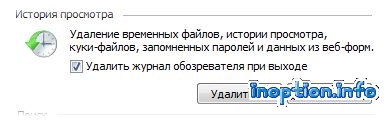
Most, amikor kilép az internetről, a meglátogatott webhelyek listája törlődik. Ezután ismét léphet az "Internetbeállítások" menüpontba, majd válassza az "Adatvédelem" ---\u003e "Speciális" fület. Itt jelölje be a "A cookie-k automatikus feldolgozása felülbírálása" négyzetet és aktiválja a "Blokkolás" választógombot.
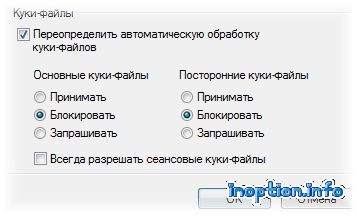
Mentse el a beállításait. Ezt követően az Internet Explorer csak a megtekintett időtartamra menti a meglátogatott oldalak adatait.
Egyáltalán letiltható ez a funkció? Spils úr erről elmondja, hogy az előzetes verzióban ezt a "statisztikai funkciót" alapértelmezés szerint aktiválva van, és nincs lehetősége annak letiltására. Az Internet Explorer 8 végleges verziójának csak a felhasználó kérésére kell aktiválnia ezt a funkciót.
Az Internet Explorer 11 már elérhető, de telepítenie kell ezt a verziót windows rendszer 7 1. szervizcsomag (SP1) vagy Server 2008 R2 szervizcsomag 1. szervizcsomag (SP1).
Az Internet Explorer 8 jelenleg a legnépszerűbb böngésző a többi verzióhoz képest. Soknak sikerült beleszeretnie a felhasználók által kínált új funkciókba. internet böngésző Explorer 8. Első pillantásra úgy tűnik, hogy minden csak a felhasználók kényelme érdekében történik.
Ugyanakkor ezekkel a funkciókkal továbbítja az Internet Explorer 8 információt a tulajdonosoknak.
nevezetesen:
Információ a számítógép hardverkonfigurációjáról.
Információ arról, milyen webhelyeket látogat meg, és mit keres a hálózaton.
Az Internet Explorer 8 operációs rendszert használók talán észrevették, hogy van egy kiemelt "Ajánlott webhelyek" szolgáltatás. Amikor megnyit egy oldalt, felkínálja a többi oldal listáját, amelyek témája hasonló a megnyitotthoz. Annak érdekében, hogy ez a szolgáltatás működjön, az Internet Explorer 8 az Ön által megadott címlistákat elküldi a Microsoftnak.
Az Internet Explorer 8 alapértelmezett betöltésekor a jelölőnégyzet be van jelölve az „Alapértelmezett keresőmotor„ Élő keresés ”kiválasztása melletti jelölőnégyzetben. Ha nem távolította el ezt a jelölőnégyzetet, és a keresőmotorot Élő keresés beállításra állította be, akkor a keresési lekérdezésekkel kapcsolatos összes információ automatikusan el lesz küldve Microsoft cég.
Ha az Élő keresés akkor volt keresőmotorja a előző verzió böngésző, amikor az Internet Explorer 8-ra frissít, ez a verzió örököl minden korábbi beállítást. Még egy másik keresőmotor telepítése esetén az Internet Explorer 8 továbbra is információkat küld a keresési lekérdezésekről, ha az Ajánlott webhelyek szolgáltatás engedélyezve van a böngészőben.
A SmartScreen funkció első pillantásra csak nagyon hasznosnak tűnik. Végül is, ha be van kapcsolva ez a szolgáltatás, a böngésző figyelmeztet a rosszindulatú programok ellen szoftver és védi az adathalászat ellen. Ugyanakkor, ha aktiválta ezt a funkciót, a böngésző információkat küld arról, hogy mely webhelyeket látogat meg, és mennyi időt töltenek ott. Ezenkívül, Craig Spiesle szerint, még a webes űrlapokba bevitt adatok, például a jelszavak is kézbesíthetők, bár titkosítva.
Tehát érdemes kitéve magát ilyen kockázatnak? A ComputerBild magazin mindenesetre javasolja, hogy ne engedélyezzék ezt a funkciót. És az adathalászat elleni védelemhez használjon védekező programot szűrőkkel az adathalászat ellen.
Biztonság a Chrome böngészőben
A Google Chrome böngésző messze a legnépszerűbb nem csak Oroszországban, hanem az egész világon. A Google alelnöke, Sundar Pichai, aki a Chrome fejlesztőcsapatát irányítja, Amerikába érkezett, hogy válaszoljon a ComputerBild újságíróinak kérdéseire. Tisztelendőnek kell lennünk annak a ténynek, hogy a társaság már levonta a következtetéseket a ComputerBild és a neves szakemberek kritikájáról az információvédelem területén. Különösen a legújabb verzió Az összes adatvédelmi beállítást egyetlen menüben gyűjtik össze. De ugyanakkor nem mondhatjuk, hogy minden problémát megoldottak volna erre.A Chrome böngésző a következő információkat továbbítja:
- A használt böngésző verzióinformációi.
- Kereséseket.
- A beírt webhelyek címei.
- Információ a felhasználó számítógépére telepített Windows és DirectX verzióról.
- Információ a felhasználó számítógépére telepített Google programokról.
- Lehetőség van a felhasználó IP-címeinek a Google szerverein történő mentésére, amely alapvetően az Ön e-mail címe az interneten. Sok ügyvéd az IP-címet a felhasználó személyes adatainak elemének tekinti.
- Ha a Chrome-ja van keresőmotor A Google alapértelmezés szerint telepítve van, akkor az összes közvetlenül bevitt keresési lekérdezés a Google-hoz kerül. A keresési lekérdezéseket természetesen nem tekintjük személyes információnak, ám sokat tudnak mondani rólad. Ezért nem jobb egy másik keresési szolgáltatást választani.
- A Chrome böngésző rendelkezik a Google Suggest funkcióval, amely ugyanúgy működik, mint az Internet Explorer Ajánlott webhelyek szolgáltatás. Bár a Google azt állítja, hogy az összes adatnak csak 2% -át tárolják, még ezek a 2% is 24 órán belül névtelenné válik, de lehetetlen ellenőrizni, hogy ezek az állítások mennyire igazak.
Növelje az adatvédelmet a Google Chrome-ban
Indítsa el a Google Chrome böngészőt. A Chrome beállításai a böngésző jobb felső sarkában található, ahol három párhuzamos vonal van. Kattintson erre az ikonra, és válassza a "Beállítások" lehetőséget.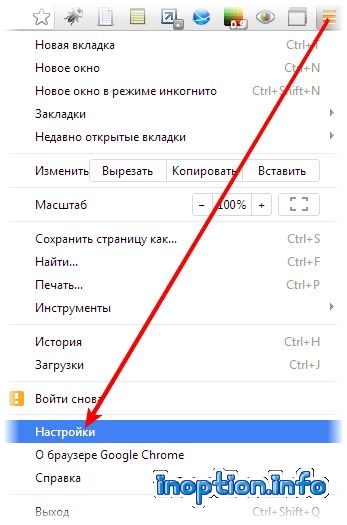
Itt a "Speciális beállítások megjelenítése" lehetőséget választjuk
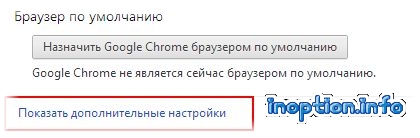
A személyes adatok beállításában távolítsa el az összes jelölőnégyzetet a jelölőnégyzetekből. Csak az ellenkezőjét hagyjuk: "Az adathalász és rosszindulatú programok elleni védelem engedélyezése".
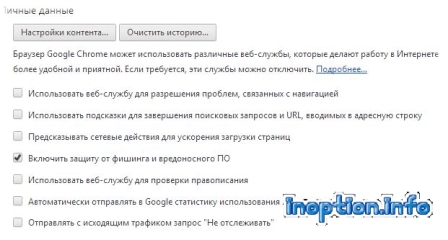
Ezen felül mindent blokkolunk cookie-k harmadik fél fejlesztőitől. Ez megóvja a szalaghirdetéseket és az előugró ablakokat.
Ehhez lépjen a "Tartalmi beállítások" lapra, és a megnyíló ablakban válassza a "Adatok és sütik letiltása harmadik fél webhelyein" lehetőséget. És kattintson a "Befejezés" gombra.
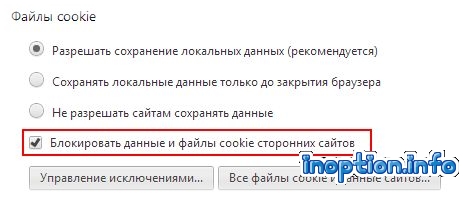
Végül, mielőtt befejeznénk az interneten végzett munkát és kikapcsolnák a számítógépet, észrevesszük az interneten tartózkodás minden nyomát. Sajnos a Google Chrome-ban nincs lehetőség az összes süti automatikus törlésére, amikor kilép az internetről, így ha a lehető legnagyobb mértékben meg akarja őrizni a titoktartást, akkor ezt az eljárást minden alkalommal meg kell hajtania. (Mellesleg, ez nagyon hasznos azok számára, akik időnként személyi célra használnak számítógépet, és nem akarják, hogy a munkáltató megtudja, mit csinált munkaidő alatt.) Ehhez ismét menjen a "Beállítások" pontra, és válassza a "Előzmények" lehetőséget.
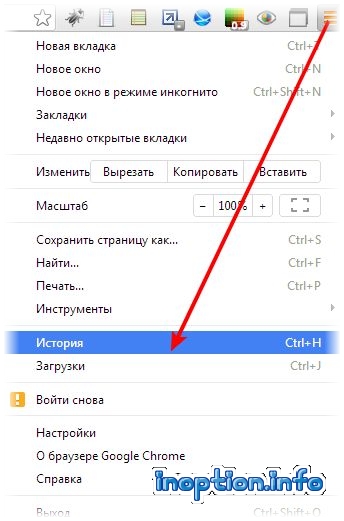
A megnyíló ablakban kattintson a "Előzmények törlése" fülre.
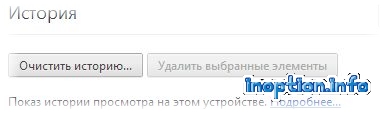
Megnyílik egy másik ablak, ahol be kell jelölnie az összes jelölőnégyzetet, és a legördülő listából válassza a „Törlés a teljes időszakra” lehetőséget.
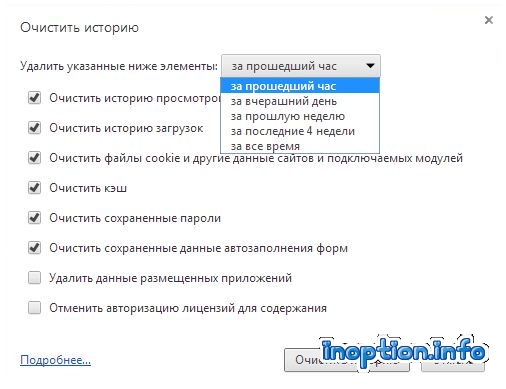
A Chrome böngésző túl kíváncsi, és a biztonsági beállításokat itt nem szabad figyelmen kívül hagyni.
Biztonság a Firefoxban
A Mozilla Alapítvány európai fiókjának elnöke, Tristan Nito személyesen válaszolt a Computer Bild magazin kérdőívének kérdéseire. Kellemes meglepetés az volt, hogy a felhasználó tudta nélkül firefox böngésző nem küld személyes információt a Mozilla Alapítványnak.De ugyanakkor itt nem teljes adatátvitel nélkül. Az információk kis adagokban kerülnek továbbításra a böngésző fejlesztőinek abban az esetben, ha a rendszer összeomlik (Crash Report).
Az üzenet információkat tartalmaz a meglátogatott webes erőforrásról, egy speciális numerikus kódot, amely azonosítja a számítógépet. A fejlesztő potenciális személyes adatoknak hívta.
A Firefox böngésző ezen felül továbbítja az adatokat a számítógép hardveréről és arról, hogy melyikre windows verzió amit használsz. De ha az Internet Explorer 8 esetében a felhasználó talán nem is gondolja azt, hogy adatai valahova megyek, akkor akkor mozilla böngésző A Firefox csak a felhasználó hozzájárulásával küldi el az információkat.
Ehhez a felhasználónak egérkattintással rá kell kattintania az "Igen, küldjön egy problémajelentést" elemre. A felhasználó még a meghibásodási jelentésben szereplő információkkal is megismerkedhet, mielőtt az információkat továbbítja a fejlesztő szerverére. Ezt az információt csak a tapasztalt felhasználók értik meg.
Bizalommal azt a következtetést vonhatjuk le, hogy az adatvédelem szempontjából a Firefox a legmegbízhatóbb böngésző.
És most arról, hogyan lehet tovább növelni a Firefox adatvédelmét. Indítsa el a Firefoxban, válassza a főmenü "Eszközök" elemét, majd válassza a legördülő menü "Beállítások" elemét. Itt válassza az "Adatvédelem" fület. Győződjön meg arról, hogy a "Mondd el a webhelyeknek, hogy nem akarok nyomon követni" választógomb be van kapcsolva.
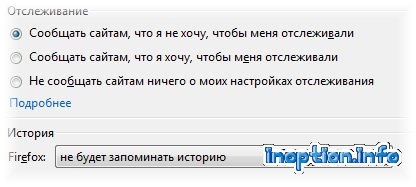
A "Előzmények" menüben jobb választani, ha a Firefox nem fogja emlékezni az előzményekre. Vagy választhatja a Firefoxot az alapértelmezett tárolási beállítások használatához. Ugyanakkor, ha be van jelölve az „A webhelyekről származó sütik elfogadása” jelölőnégyzet, akkor válassza a „Soha” lehetőséget a legördülő listából.
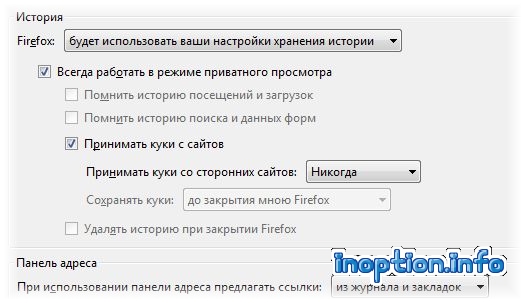
A "Védelem" lapon jelölje be az első három jelölőnégyzet jelölőnégyzeteit. De ez már vonatkozik a biztonsági beállításokra, és nem a magánéletre.
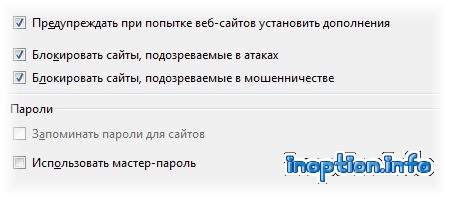
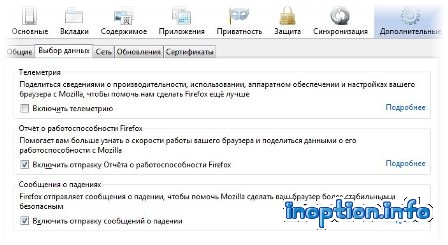
A módosítások megerősítéséhez kattintson az OK gombra.
Következtetés: Az online adatvédelem iránt érdeklődők számára a Firefox a legmegbízhatóbb böngésző. De azonnal fenntartást fogok tenni, amely mindenkitől távol áll a titoktartás fenntartása érdekében. Néhányan azt mondják: "Nincs mit rejteni, hadd nézzék." Ez mindenki személyes dolga.
És egyáltalán nem szükséges valami szégyenteljes cselekedetet tenni az interneten, hogy aggódjon a magánélete miatt. Néhány üzlettulajdonos például aggódik amiatt, hogy a vállalati bizalmas információk nem érik el a versenytársakat.
És végül, visszatérve a Chrome böngészőhöz, azt szeretném mondani, hogy bennem van ez a böngésző az utóbbi időben, mint egyre kevesebb, annak kényelme és sebessége ellenére.
Például nemrégiben rájöttem, hogy a Chrome rögzíti a felhasználó beszédét mikrofonon vagy webkamerán keresztül (szinte minden beépített webkamera rendelkezik beépített mikrofonnal).
De ez nem minden a Chrome varázsa. Kiderül, hogy csak egyszer ad egy engedélyt a Google-nak a kamera vagy a mikrofon bekapcsolására, és a következő alkalommal ez a funkció automatikusan aktiválódik, és a böngésző elkezdi a háttér hallgatását. Ezt az engedélyt örökre megőrzik. Sőt, azt sem fogja kitalálni, hogy hallgat rád.
Azok számára, akik szeretnék megőrizni a hálózat titkosságát, és inkább nem kémkednek rajta, útmutatások a fényképezőgépen és a mikrofonon keresztüli áthallgatás letiltásának módjáról a Google Chrome böngészőben. Erre a címsor A Google Chrome böngészőbe írja be a lekérdezést:
chrome: // settings / contentExmissions # media-stream
A megnyíló ablak felsorolja azokat a webhelyeket, amelyekre engedélyt kapott egy kamera vagy mikrofon csatlakoztatására. Ha valamely webhely gyanús, vagy akár ismeretlen, akkor törölje azokat. Vagy törölje az összes címet.
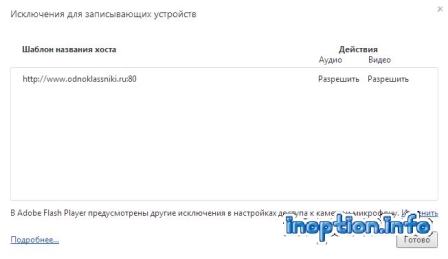
Most írja be a következő lekérdezést:
chrome: // beállítások / tartalom Megtaláljuk a „Multimédia” elemet, szinte a végén.
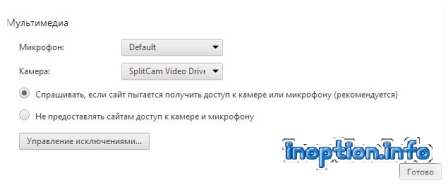
Ha továbbra is a fényképezőgép és a mikrofon használatát tervezi, akkor aktiválja az első rádiódobozt. Nos, ha a lehető legnagyobb mértékben meg akarja őrizni a hálózat titkosságát, és teljes mértékben kizárja a hallgatás lehetőségét, akkor aktiválja a második rádióadót.
Lehetséges, hogy miután megtudta ezt chrome böngésző nemcsak a felhasználókat kémgetik, hanem terjesztik is





